
MIUI được hiểu là một bản ROM và firmware cho điện thoại thông minh và máy tính bảng bao gồm nhiều tính năng của một hệ điều hành Android gốc thêm vào đó những tùy biến của Xiaomi, nổi bật nhất là hỗ trợ thay đổi giao diện. Ở bài viết mẹo hay android này, Sforum.vn sẽ hướng dẫn bạn cách tắt toàn bộ quảng cáo trên MIUI.
Ở Trung Quốc, MIUI chính là một “cỗ máy kiếm tiền” nhờ cung cấp các dịch vụ xem phim, nghe nhạc, chơi game, chia sẻ doanh thu với các nhà phát triển game, thiết kế giao diện… Người dân ở Trung Quốc rất hưởng ứng và yêu thích các dịch vụ này. Khi đưa MIUI ra thị trường Quốc tế, Xiaomi chưa thể mang các dịch vụ hay ho này ra ngoài nội địa chính vì vậy MIUI được tích hợp quảng cáo tại một số khu vực tại các ứng dụng hệ thống.

Những quảng cáo trong MIUI thực chất sử dụng mã nguồn từ dịch vụ của Google để gợi ý nội dung tùy theo thông tin Google có được từ người dùng thông qua quá trình sử dụng, có thể là những từ những thông tin như tuổi tác, giới tính mà vô tình bạn đồng ý chia sẻ khi sử dụng các dịch vụ của Google. Nếu bạn thấy khó chịu với các quảng cáo này, bạn có thể theo dõi cách tắt quảng cáo trên MIUI dưới đây.

1. Tắt quảng cáo trong hiện trong thư mục ứng dụng
Tắt Ứng dụng đề cử để tắt quảng cáo trong thư mục ứng dụng gốc.
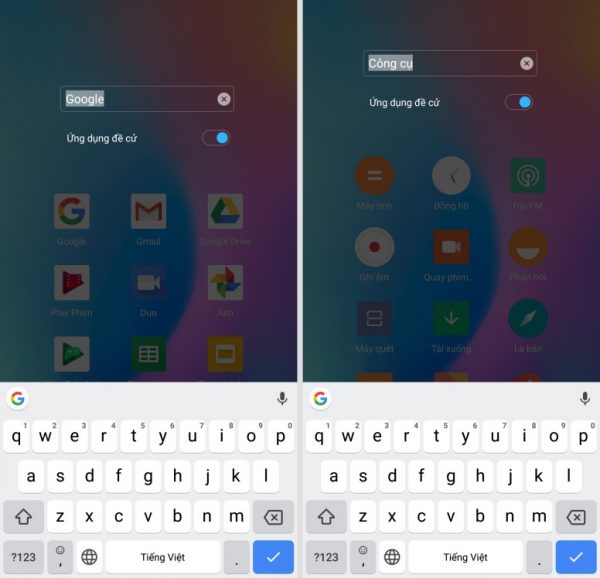
2. Tắt quảng cáo trong mục Tải Xuống
Truy cập vào Tải Xuống > Cài Đặt > Tắt Hiển thị nội dung kiến nghị.
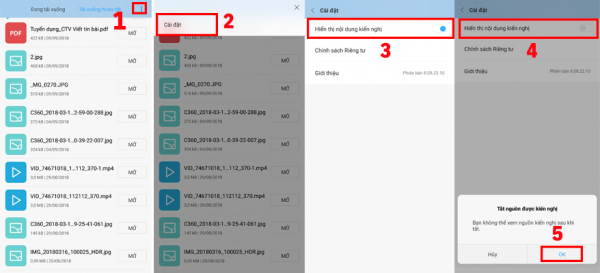
Xem thêm :
- Cách khắc phục máy Android bị chậm
- 10 mẹo chụp ảnh bằng điện thoại mà nhất định bạn phải biết
3. Tắt quảng quảng MIUI trong Bảo mật
Truy cập Bảo mật > Cài đặt >Vô hiệu hóa Nhận kiến nghị để ngừng nhận quảng cáo MIUI.
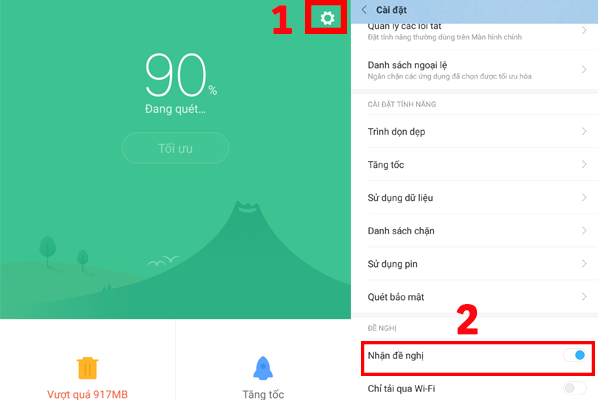
4. Tắt trong mục Dọn dẹp
Truy cập Cài đặt > Trình dọn dẹp > Cài đặt dọn dẹp > Vô hiệu hóa Nhận kiến nghị.
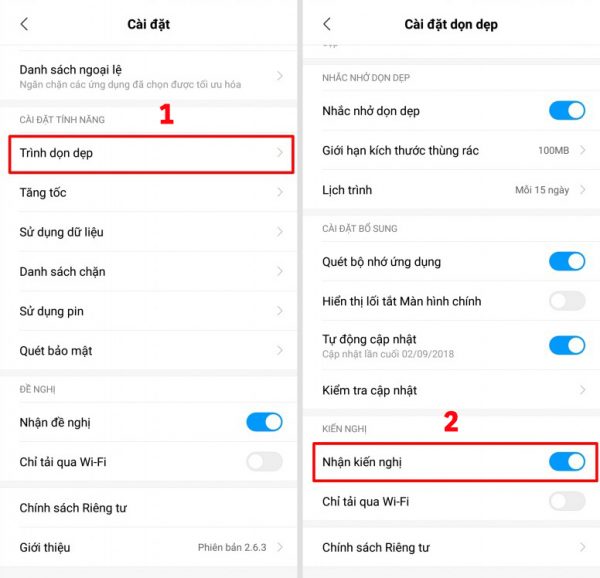
5. Tắt quảng cáo trong mục Chủ đề
Chọn Chủ đề > Xem thêm > Cài đặt > Vô hiệu hóa Nhận kiến nghị.

6. Tắt quảng cáo trong Quản lý tập tin
Truy cập Quản lý tập tin > Cài đặt > Giới thiệu > Vô hiệu hóa Nhận kiến nghị.
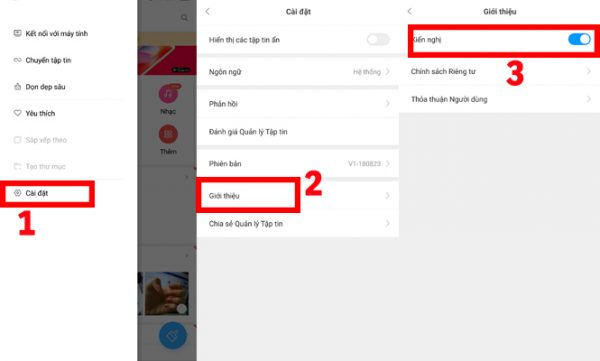
7. Tắt quảng cáo trong mục Nhạc
Truy cập Cài đặt > Cài đặt nâng cao > Vô hiệu hóa Nhận kiến nghị.
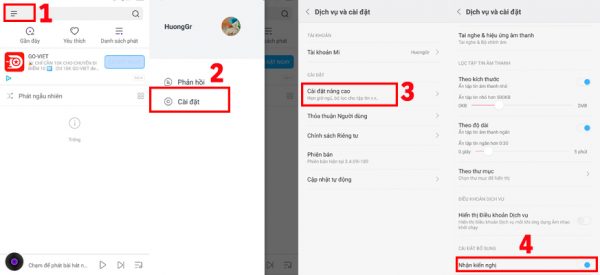
8. Tắt quảng cáo khi cài đặt ứng dụng mới
Chọn Cài đặt > Vô hiệu hóa Nhận kiến nghị.
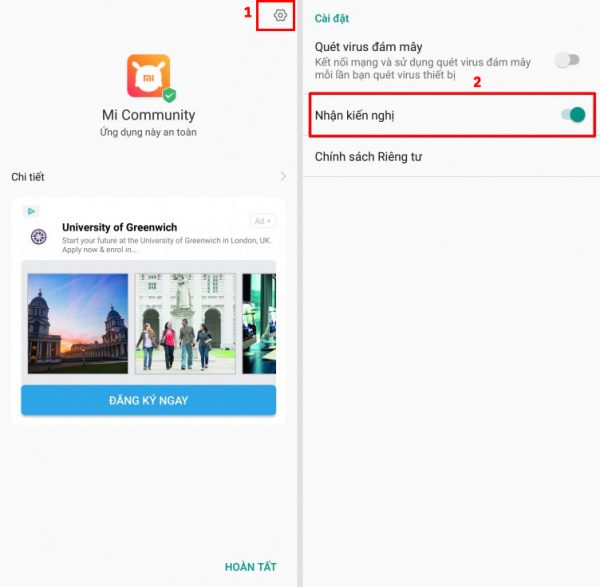
Trên đây là hướng dẫn cách tắt toàn bộ quảng cáo trên MIUI. Chúc các bạn thành công và đừng quên chia sẻ bài viết này đến bạn bè và người thân!
[commentS]Thẻ: Thủ thuật Android